Activați redirecționarea porturilor pentru Arris Touchstone DG1670
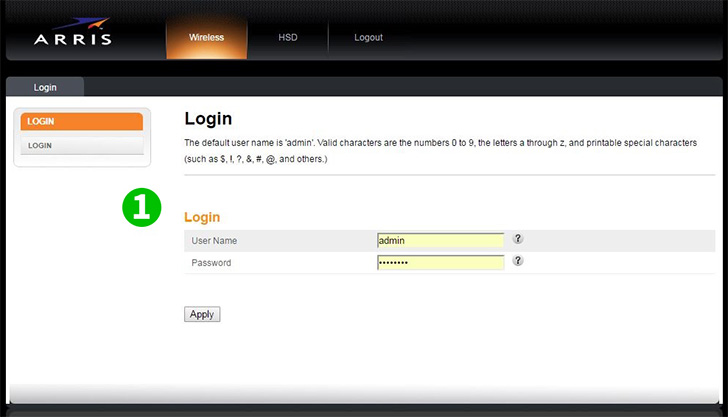
1 Stabiliți o conexiune dreaptă de port de cablu Ethernet între DG1670 și computer. Utilizând browserul web dorit introduceți adresa IP implicită http://192.168.0.1/. Ecranul de conectare de mai jos ar trebui să fie văzut. Nume utilizator/parolă implicită este admin/password
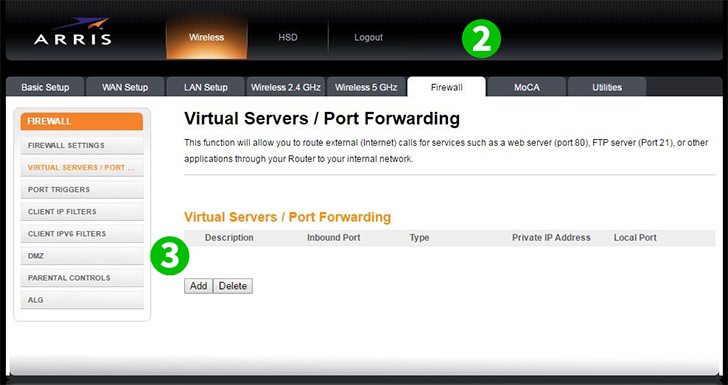
2 După o autentificare cu succes, selectați fila „Firewall”
3 După ce ați negociat la fila „Firewall”, identificați fila „Virtual Servers / Port Forwarding” din marginea stângă a ecranului și selectați-o. Acum sunteți gata să adăugați o configurație de Servire Virtuală/Redirecționare de porturi selectând „ADD”

4 Descriere câmp - Introduceți un nume care este înțeles de dvs. singur odată implementat
5 Câmp de port intrat - Introduceți portul de intrare pentru serverul virtual. Acesta ar trebui să fie același interval ca portul local
6 Format Field - Setați formatul fie TCP (tipic), UDP sau ambele utilizând săgeata în jos
7 Câmp de adresă IP privată - Introduceți adresa IP a aparatului pe LAN pe care rulează cFos Personal Net
8 Câmp de port local - Introduceți adresa portului local pentru serverul virtual. Acesta ar trebui să fie același interval ca portul de intrare
9 După ce vă simțiți confortabil cu setările, selectați „Add Virtual Server”. ecranul se va reîmprospăta cu configurația nou-creată a Virtual Server / Port Forwarding
Redirecționarea porturilor este acum configurată pentru computer!
Activați redirecționarea porturilor pentru Arris Touchstone DG1670
Instrucțiuni privind activarea Port Forwarding pentru Arris Touchstone DG1670